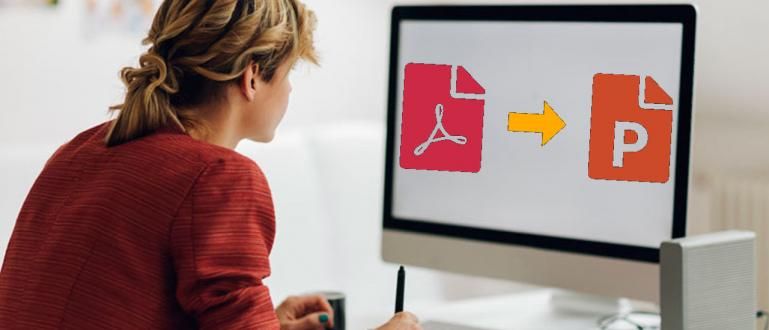Kui kasutate tavaliselt nutitelefoni sisse- või väljalülitamiseks toitenuppu, siis võib-olla ei tea te neid 8 toitenupu funktsiooni.
Toitenupp on kõigi nutitelefonide oluline nupp. Nii Android kui iPhone või isegi Windows Phone vajavad kindlasti toitenuppu. Toitenupu abil saate nutitelefoni sisse ja välja lülitada. Võite ette kujutada, kui tülikas see oleks, kui toitenuppu poleks, eks?
Kuid kas teadsite, et Androidi toitenupul on palju funktsioone, mitte ainult nutitelefoni sisse- või väljalülitamiseks? Noh, siin on Androidi toitenupu 8 funktsiooni, mida peate tõesti teadma.
- Kuidas lukustada Androidi ekraan ilma toitenuppu vajutamata
- Kuidas muuta helitugevusnupu funktsioon Android-telefonis toiteks
- Kuidas lõpetada kõnet Androidi toitenupu abil
Toitenupu funktsioon
Mitte ainult nutitelefoni väljalülitamiseks on toitenupul hulgaliselt muid funktsioone, mida saab kasutada koos teiste klahvikombinatsioonidega. Siin on mõned toitenupu funktsioonid ja kombinatsioonid teiste nuppudega, mida peaksite teadma.
1. Ekraani sisse- ja väljalülitamine

See on toitenupu funktsioon, mida peate teadma. Toitenuppu vajutades ja umbes 3 sekundit all hoides saate oma või nutitelefoni sisse lülitada. Kujutage ette, kui toitenuppu pole, peate nutitelefoni sisse- või väljalülitamiseks eemaldama aku. Mis siis, kui teie nutitelefon töötab akuga? mitte eemaldatav?
2. Androidi lukustusekraan
Lukustage alati oma Androidi ekraan, et ükski juhuslik inimene teie Androidi ei mängiks. Kui aktiveerite lukustusekraan Androidis, võrgus vaikimisi Teie Android lukustatakse pärast seda, kui ekraan 5 sekundiks kustub. Kuid saate seda muuta, et see koheselt lukustuks, kui vajutate toitenuppu.

Kui olete laisk Androidi lukustamiseks toitenuppu vajutama, saate kasutada rakenduse abi Screen Off Pro. Artiklist saate lugeda, kuidas seda rakendust kasutada Kuidas lukustada Androidi ekraan ilma toitenuppu vajutamata.
 Rakenduste utiliidid Yogesh Dama Laadi alla
Rakenduste utiliidid Yogesh Dama Laadi alla 3. Ekraanipiltide tegemine
Ekraanipildid või Androidi ekraanipildi tegemisel kasutatakse tavaliselt toitenupu ja muude nuppude kombinatsiooni. Keskmine viis ekraanipildid Android-seadmetes, mis ei ole varustatud füüsilise Kodu nupuga, kasutage toitenuppude ja helitugevuse nuppude kombinatsiooni. Vahepeal, kui teil on füüsiline kodunupp, nagu Samsung, on see toitenupu ja kodunupu kombinatsioon.

Kuidas võtta ekraanipildid selle nupu vajutamisega saab asendada rakendusega Easy ekraanipildid. See rakendus võimaldab teil võtta ekraanipildid ilma toitenuppu vajutamata. Kuidas seda kasutada, saate lugeda artiklist Kuidas teha Androidis ekraanipilte ilma nuppu vajutamata!.
 Rakendused Foto- ja pildindus Jääkülmad Rakendused Laadi alla
Rakendused Foto- ja pildindus Jääkülmad Rakendused Laadi alla 4. Lennukirežiim
Vajutades ja hoides toitenuppu 3 sekundit all, saate nutitelefoni mitte ainult välja lülitada, vaid ka siseneda Lennukirežiim. Kui te ei soovi lennukirežiimi sisenemiseks toitenupu funktsiooni kasutada, saate siseneda kaudu Kiirseaded.

Lennukirežiim on mõeldud neile, kes soovivad oma seadet edasi kasutada, kartmata lennuki sidesüsteemi häirida lennukis viibimise ajal. Nii saate endiselt kasutada nutitelefoni muusika kuulamiseks või videote vaatamiseks. Lennurežiimi muude funktsioonide kohta saate lugeda artiklist Muud lennukirežiimi funktsioonid, mida peate teadma.
5. Taasterežiim
Neile teist, kellele meeldib Androidi häkkida, Taastamisrežiim on erirežiim, mis pakub palju võimalusi, millest tavakasutaja ei tea. Taasterežiimi sisenemiseks peate tavaliselt vajutama toitenuppude ja helitugevuse suurendamise nuppude kombinatsiooni või toitenuppu + helitugevuse suurendamise nuppu + avakuva nuppu. Kuid kõik sõltub iga seadme kombinatsioonist.

Taasterežiimi sisenedes saate seal teha palju asju, näiteks kustutada kõik andmed, puhastada vahemäluja saab ka joosta uuendused alates Androidi silumissild. Kui soovite installida kohandatud ROM-i, peate esmalt asendama vaiketaasterežiimi kohandatud taastamisega.
6. Turvarežiim
Sisse logides Turvarežiim hiljem saate muuta oma Androidi kergemaks ja sujuvamaks. Turvarežiimi saab kasutada ka Androidi viiruste eemaldamiseks, nagu Jaka on artiklis kirjeldanud Kuidas vabaneda Androidis viirustest ilma viirusetõrjeta. Kui oluline on see turvarežiim?

Enamikus Androidides saate turvarežiimi siseneda, vajutades toitenuppu, kui see on välja lülitatud, ja seejärel vaheldumisi helitugevuse suurendamise ja vähendamise nuppe. Kuid kõik sõltub igast teie Android-seadmest.
7. Allalaadimisrežiim
Üks toitenupu funktsioonidest, mis enamikul Samsungi nutitelefonidel on, on Allalaadimisrežiim. Seda režiimi kasutatakse kõigi teenusega seotud toimingute tegemiseks tarkvara mis kuulub teie Android-seadmele. Esitamiseks saab kasutada allalaadimisrežiimi taastama poolt põhjustatud kahjustuste korral tarkvara.

Samsungi seadmetes allalaadimisrežiimi sisenemiseks vajutage samaaegselt toitenuppu + avakuva nuppu + helitugevuse suurendamist, kui nutitelefon on välja lülitatud. Kui see ilmub ikooni Android-robot, mis näitab erinevaid menüüsid, tähendab, et olete edukalt sisenenud allalaadimisrežiimi.
Toitenupul on nii palju funktsioone peale nutitelefoni sisse- ja väljalülitamise, eks? Noh, kui olete laisk, et kasutada kõigi nende käskude tegemiseks toitenuppu, võite kasutada lahedat rakendust nimega Quick Reboot. See rakendus võib asendada kõik toitenupu funktsioonid, mida ApkVenue eespool mainis. Kahjuks saab kasutada Kiire taaskäivitamine, pidi teie nutitelefon olemajuur.

8. Kõne lõpetamine
Kui teete tavaliselt telefonikõnesid, saate telefonikõned lõpetada, vajutades toitenuppu, tehes oma Androidis mõned seaded. Kuidas menüüsse siseneda Seaded – Juurdepääsetavus. Seejärel otsige valikuid Toitenupp kõne lõpetamiseks.

Kas teil on muid toitenupu funktsioone, mida saab oma Androidiga teha? Või on mõni muu lahe rakendus, mida tavaliselt kasutate Androidi toitenupu asendamiseks? Jaga lähme Jakaga!